¶ Integração STF - TIP
TIP BRASIL (Plataforma ZEUS)
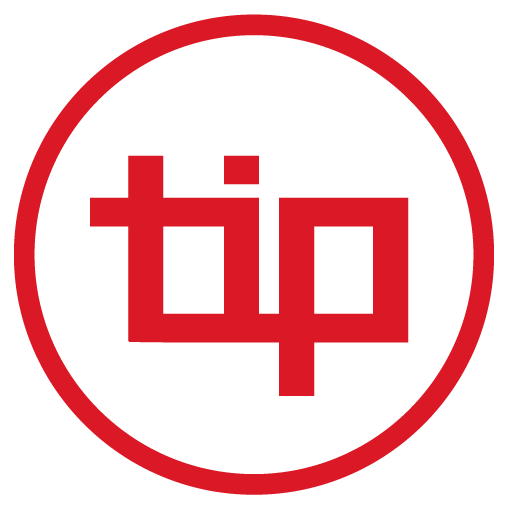
Abaixo teremos o passo a passo de como cadastrar a plataforma de STFC TIP.
¶ Cadastrando a Integração
Para adicionar uma nova integração de STFC, seria no Menu lateral > Configuração > Integrações > STFC.
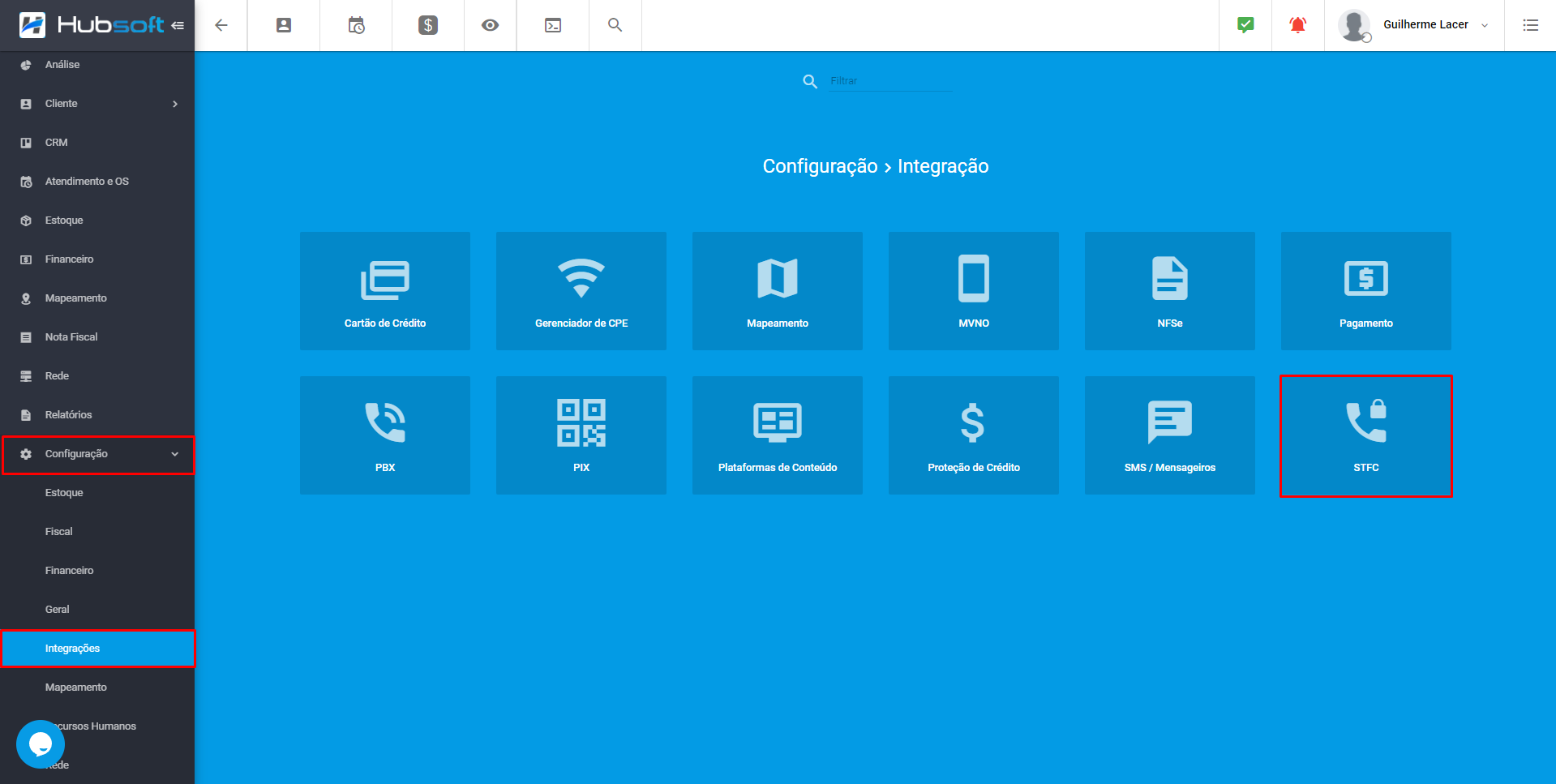
No campo de integrações, no canto superior clique em Adicionar.
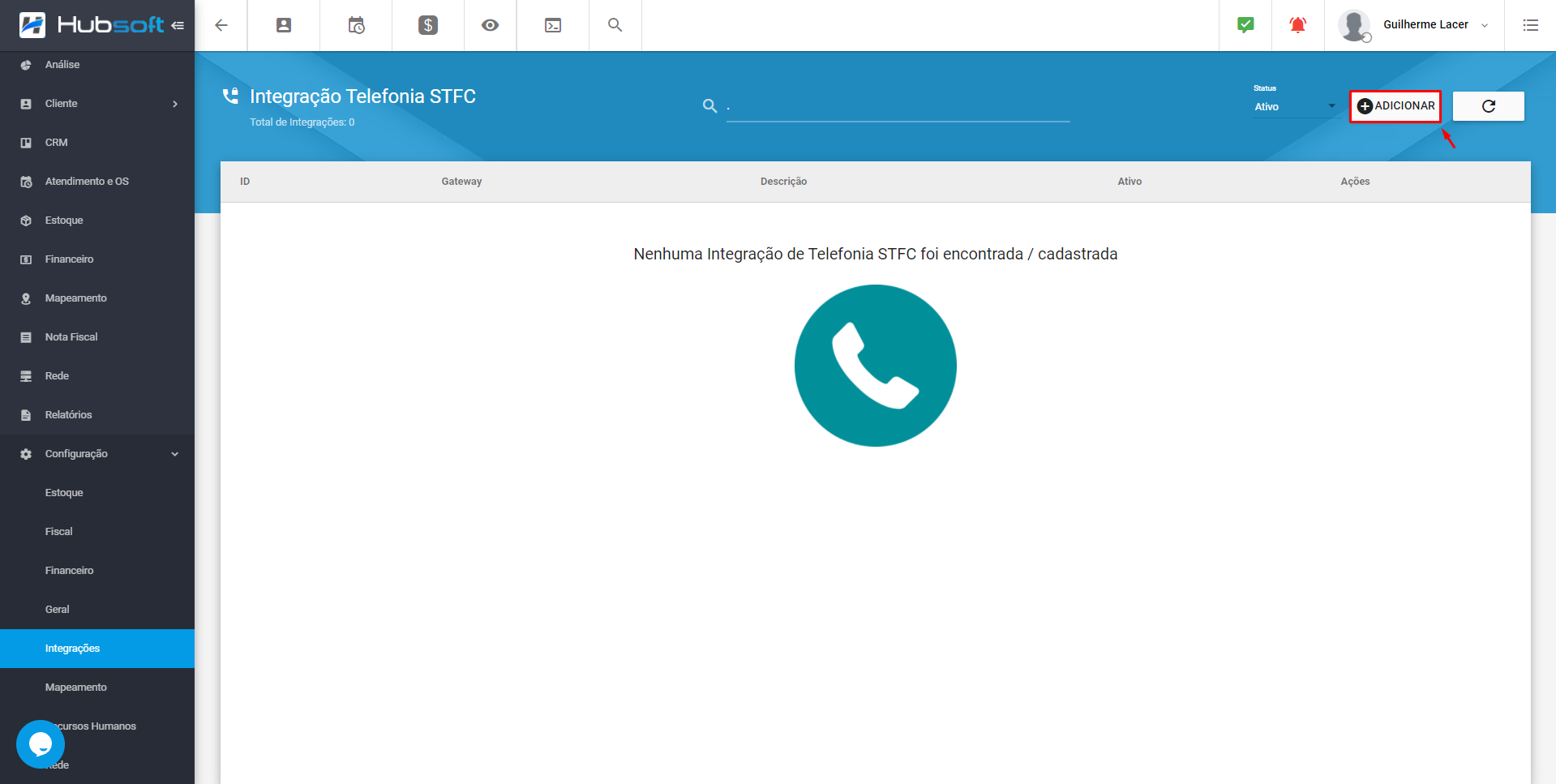
Será necessário selecionar o Tipo de serviço vinculado à integração, e também terá a opção de selecionar se vai Habilitar/Suspender Números (Ao habilitar essa opção, o sistema irá habilitar ou suspender o cliente das plataformas de acordo com o seu status «adimplente/inadimplente») e tambem se irá ser Obrigatório Vincular Pacote (Requisita ao usuário selecionar um pacote ao adicionar um número STFC! Opção utilizada para que seja possível faturar os números pelo pacote).
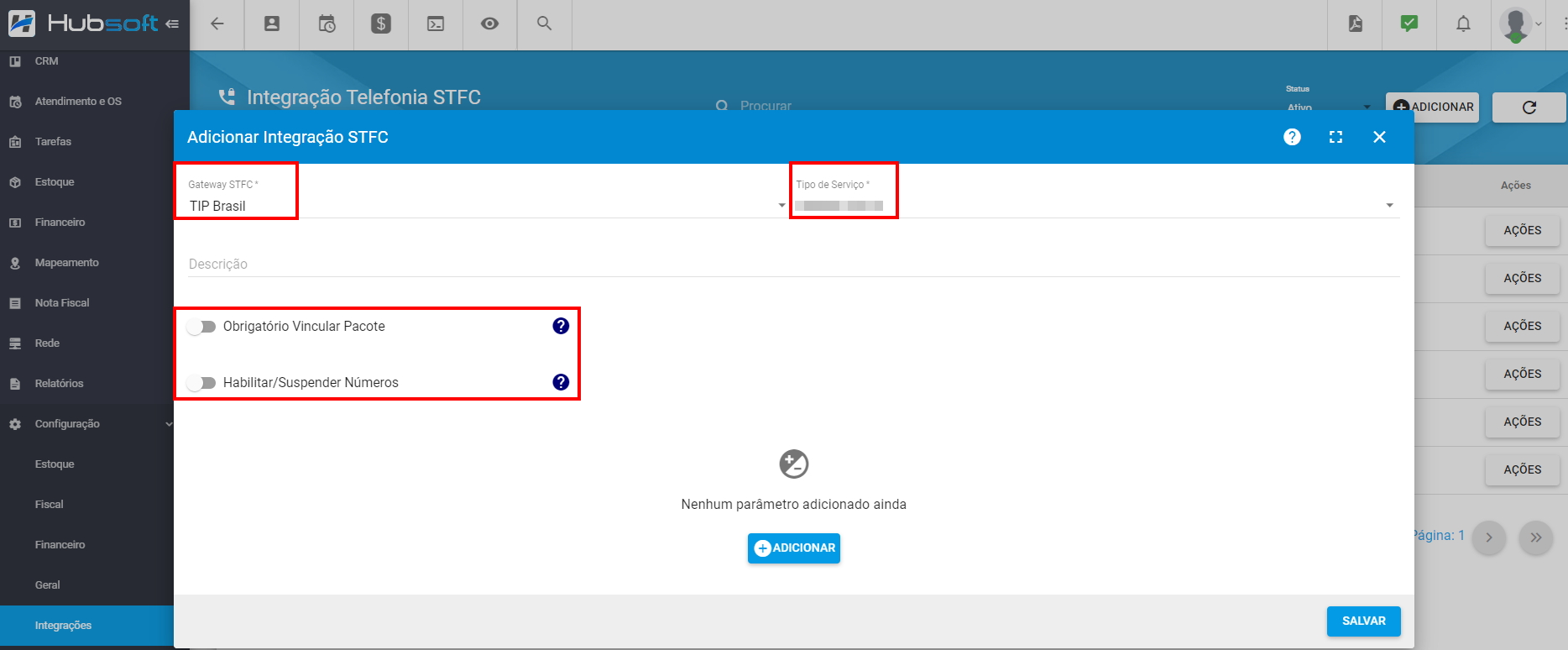
Já com os dados da Integração, precisaremos preencher os parâmetros que forem obrigatórios (*), a Descrição e os Valores dos parâmetros.
- dominio
- url (endereço do servidor)
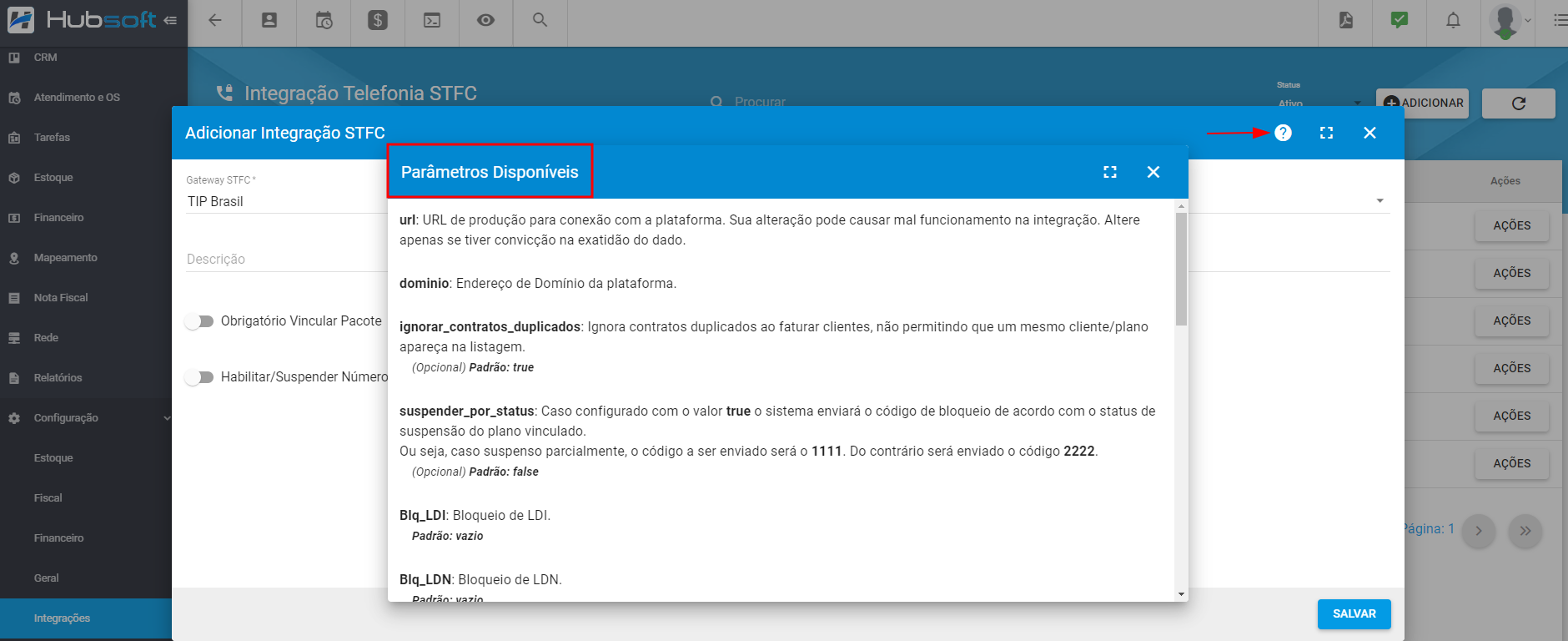
Há também os parâmetros opcionais abaixo que podem ser configurados de forma global (no painel da integração) ou de forma individual, por serviço:
- ignorar_contratos_duplicados: Ignora contratos duplicados ao faturar clientes, não permitindo que um mesmo cliente/plano apareça na listagem. (Opcional) Padrão: true
- suspender_por_status: Caso configurado com o valor true o sistema enviará o código de bloqueio de acordo com o status de suspensão do plano vinculado.Ou seja, caso suspenso parcialmente, o código a ser enviado será o 1111. Do contrário será enviado o código 2222. (Opcional) Padrão: false
- Blq_LDI: Bloqueio de LDI. Padrão: vazio
- Blq_LDN: Bloqueio de LDN. Padrão: vazio
- Blq_VC1: Bloqueio de VC1. Padrão: vazio
- Blq_cobrar: Bloqueio para chamadas a cobrar. Padrão: vazio
- group_id: ID do grupo. Padrão: vazio
- limite: Limite de uso do cliente. Padrão: vazio
- max_calls: Ligações simultâneas de saída. Padrão: vazio
- max_calls_in: Ligações simultâneas de entrada. Padrão: vazio
- limit_used: Limite já utilizado no mês corrente. (Opcional) Padrão: vazio
- local_used: Quantidade de minutos locais usados no período. (Opcional) Padrão: vazio
- vc1_used: Quantidade de minutos VC1 (Celular local) usados no período. (Opcional) Padrão: vazio
- vcx_used: Quantidade de minutos VC2 ou VC3 (Celular longa distância) usados no período. (Opcional) Padrão: vazio
- ldi_used: Quantidade de minutos LDI usados no período. (Opcional) Padrão: vazio
- techprefix: Permite a inserção de dígitos em todas as discagens efetuadas por esse cliente, permitindo a criação de rotas específicas para terminação de chamadas. (Opcional) Padrão: vazio
- vencto: Dia de vencimento do assinante. (Opcional) Padrão: vencimento do serviço em que o número está atrelado
- username_com_ddd: Enviar para a plataforma o username com o DDD + Número. (Opcional) Padrão: apenas o Número
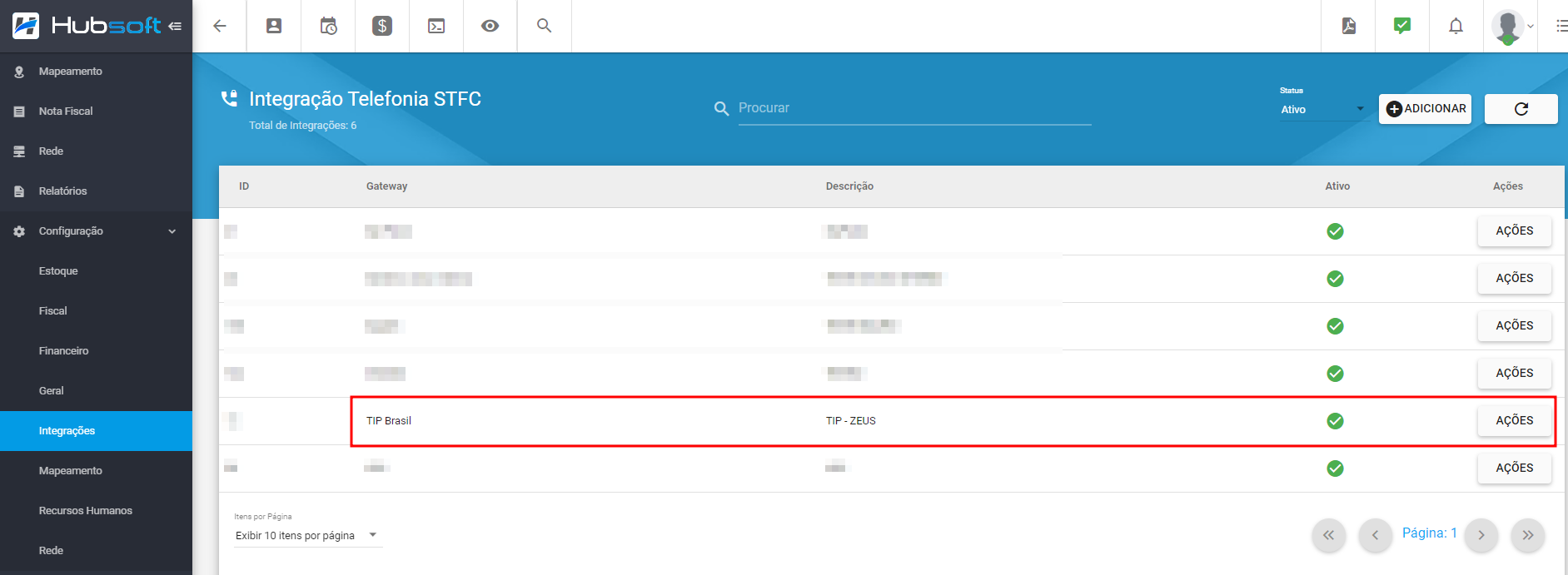
¶ Adicionando os Planos na Integração
Após cadastrar a integração com a plataforma, será necessário fazer o cadastro de planos que serão ofertados aos clientes. Para isso, na integração, clique em Ações > Planos.
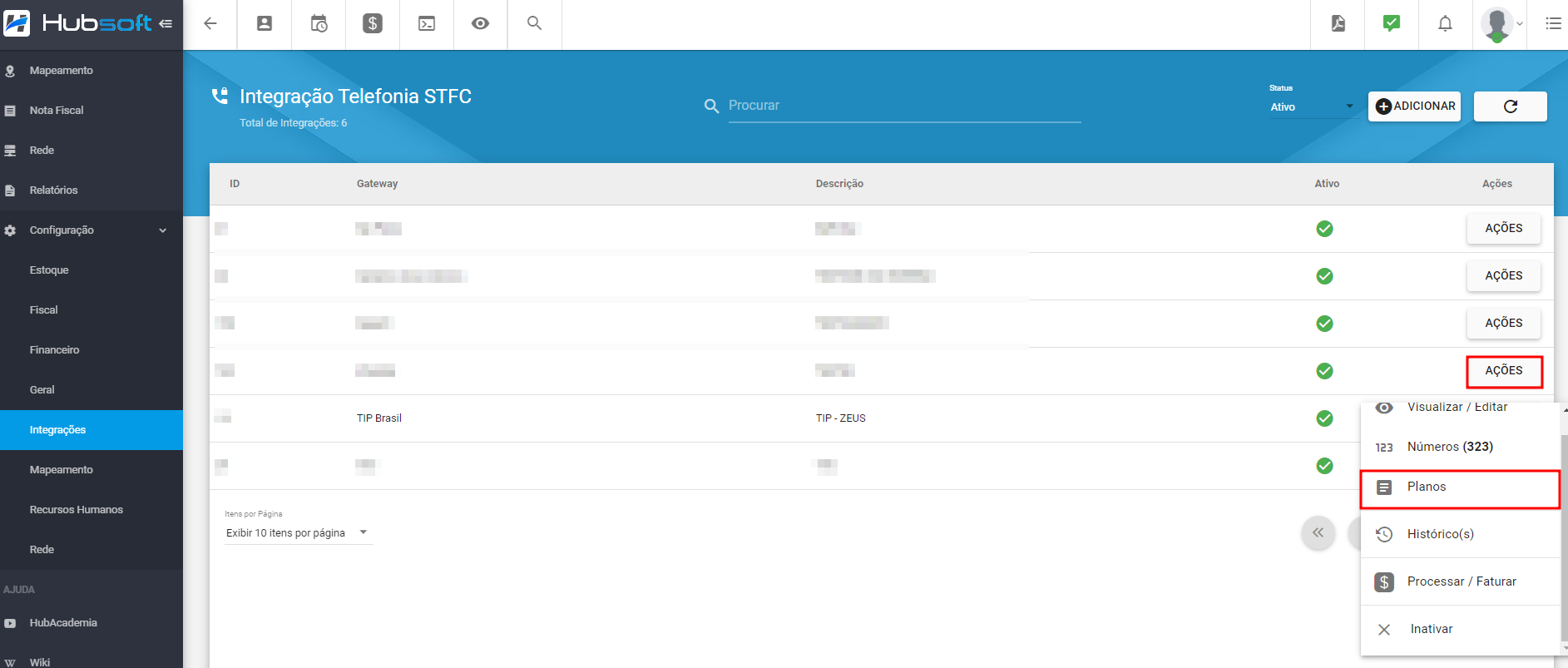
Neste campo irá clicar em Sincronizar Planos, dessa forma a plataforma irá sincronizar com o sistema os planos disponíveis para o provedor ofertar pela TIP.
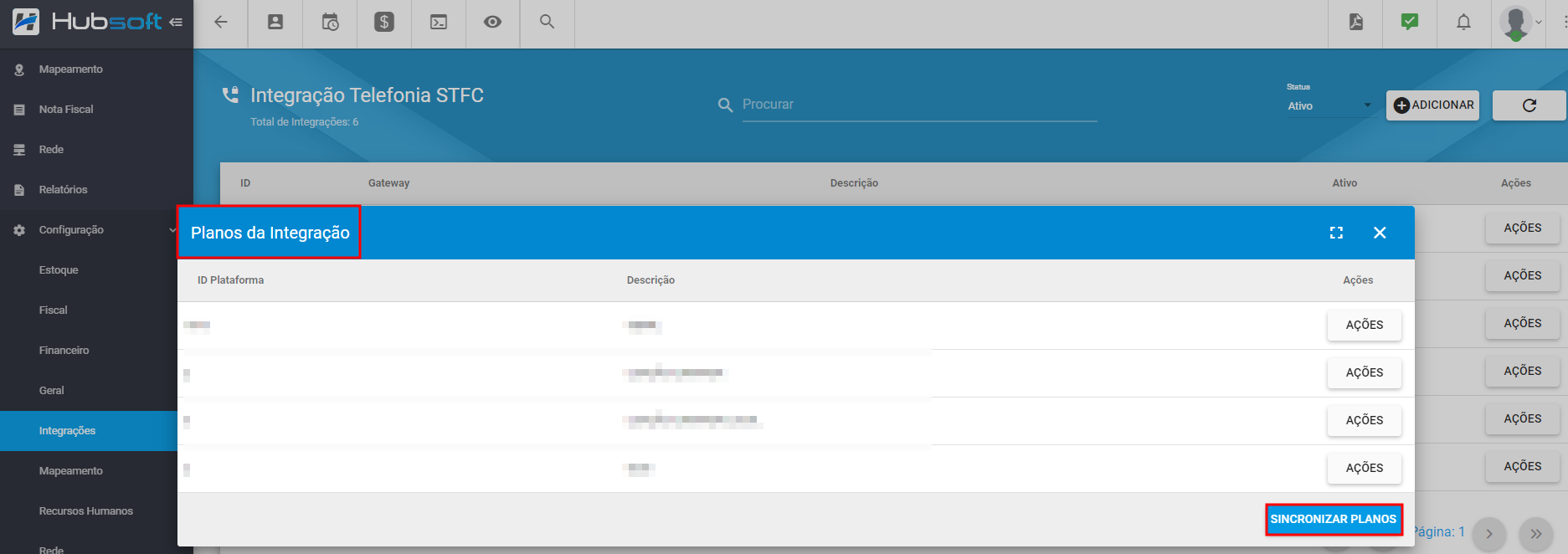
Após cadastrar os planos, eles serão exibidos na listagem dos planos da Plataforma TIP, nas ações do mesmo, será possível: Visualizar, Editar e Apagar os planos se necessário.
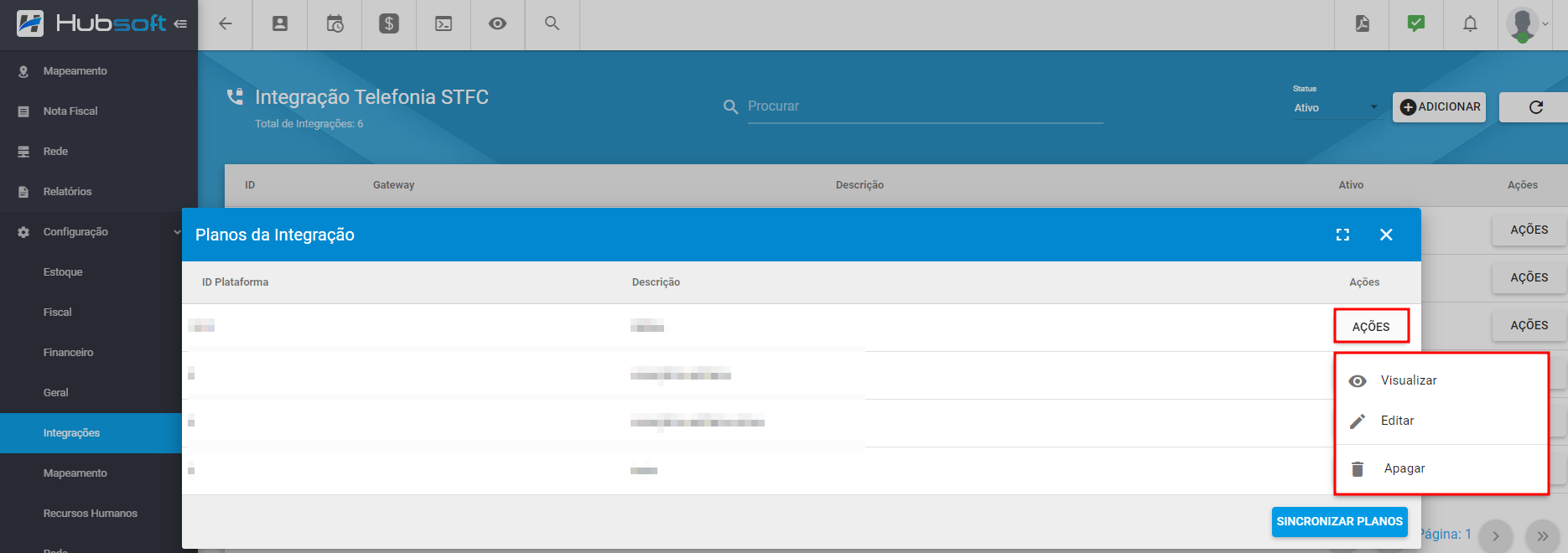
¶ Adicionando os Números na Integração
Agora que os planos já estão cadastrados na integração, iremos para a próxima etapa, que é o cadastro de números.
Esse cadastro, consiste nos números que serão entregues para os seus clientes. Devido a transmissão de dados via API, conforme os números forem liberados no sistema, também serão liberados na plataforma. Assim se forem bloqueados no HubSoft, também serão bloqueados na plataforma.
Para cadastrar os números seria ne integração em Ações > Números.
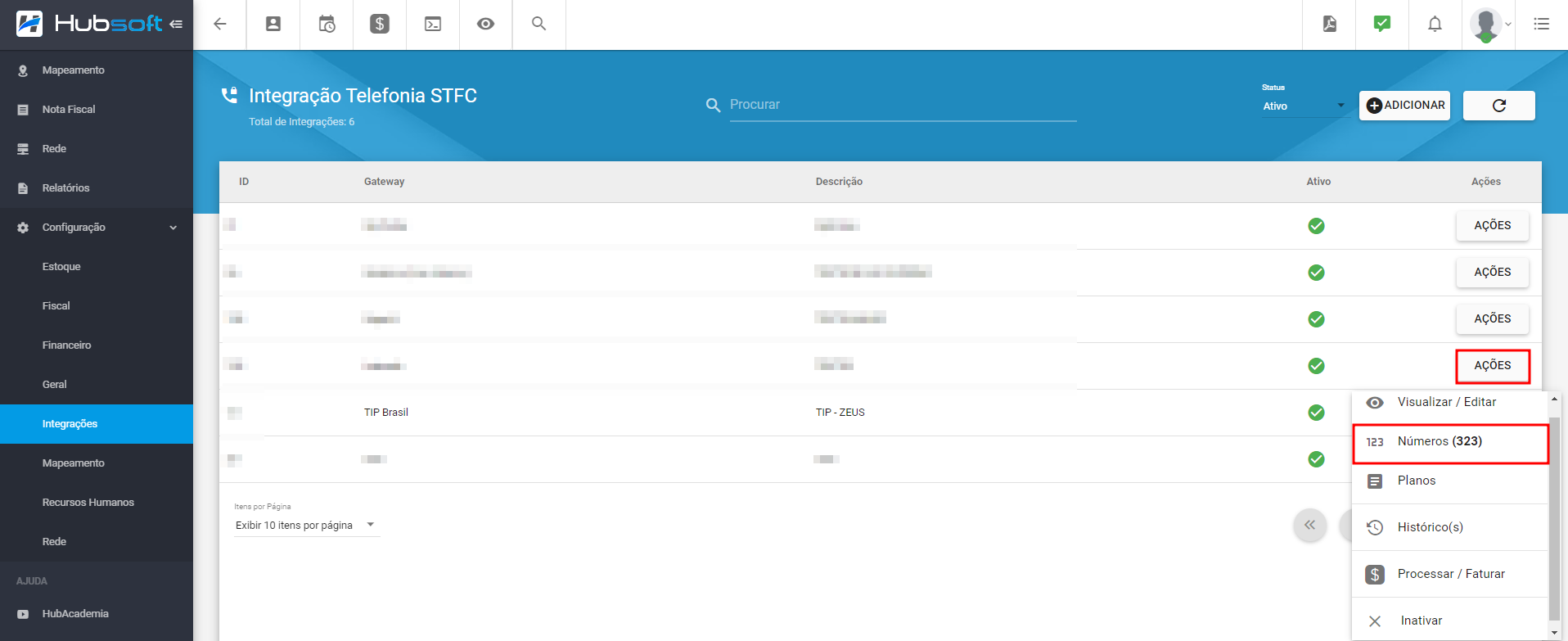
Clique em Adicionar Número, preencha os campos e clique em salvar
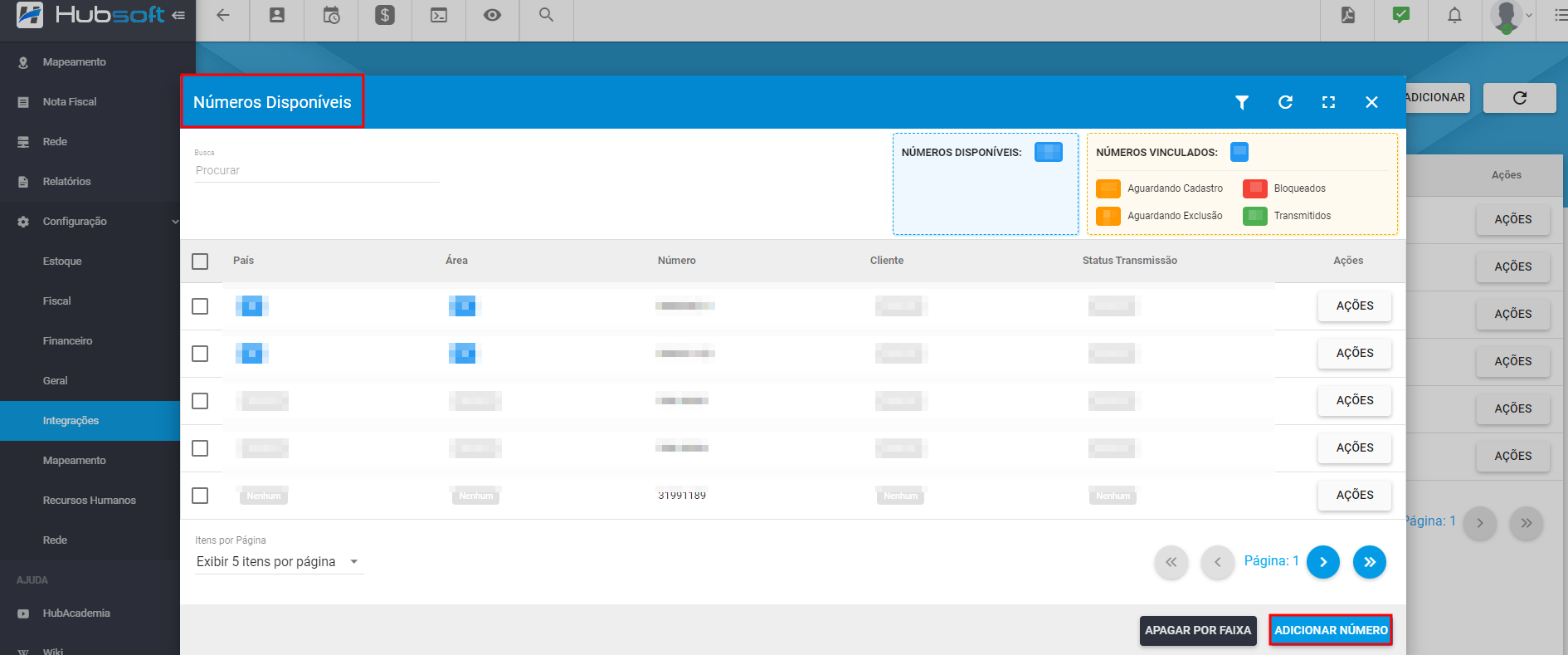
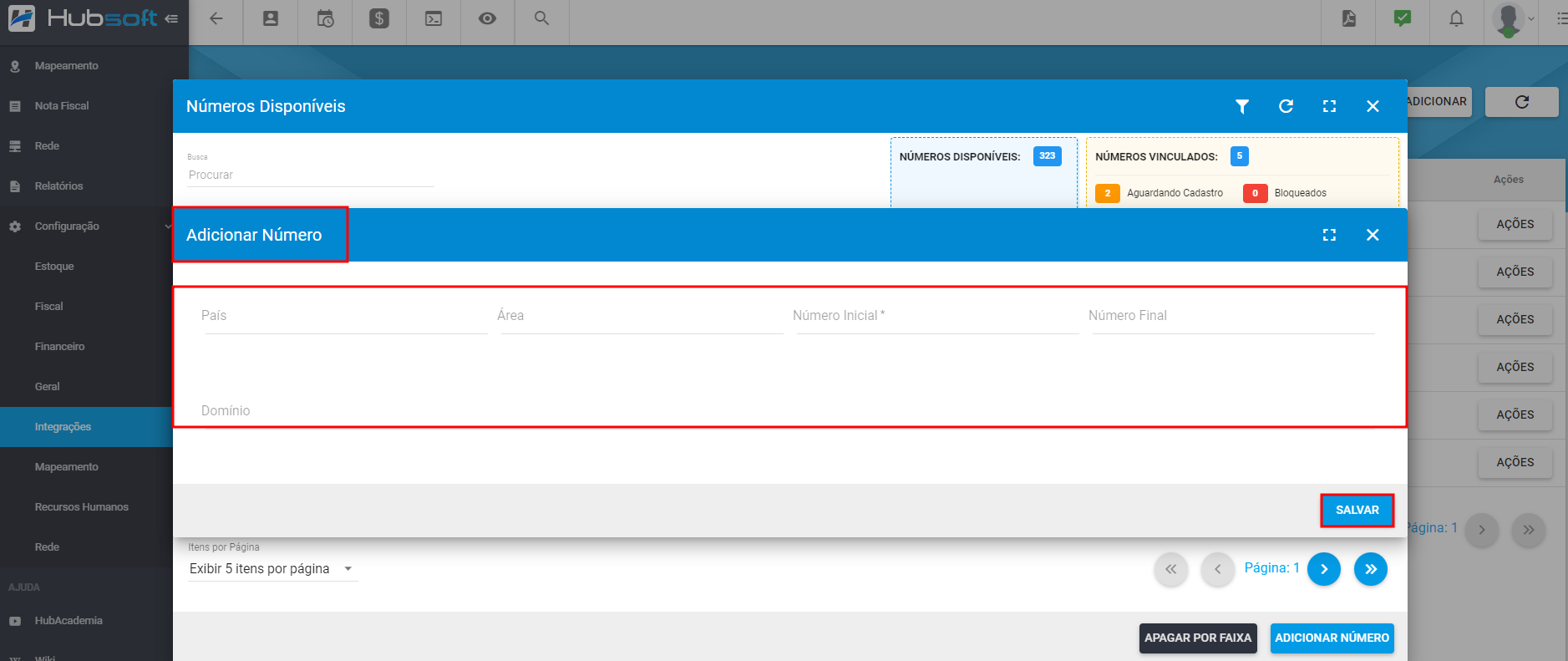
- Inserir uma faixa de números. Por exemplo, adicionar uma faixa inicial com o final 90 e no número final adicionar um número com final 99. Dessa maneira o sistema irá criar 10 números automaticamente, começando com o final 90 e terminando com o final 99.
Caso queria adicionar apenas um número, basta inseri-lo no campo Número Inicial e deixar o campo Número Final vazio.
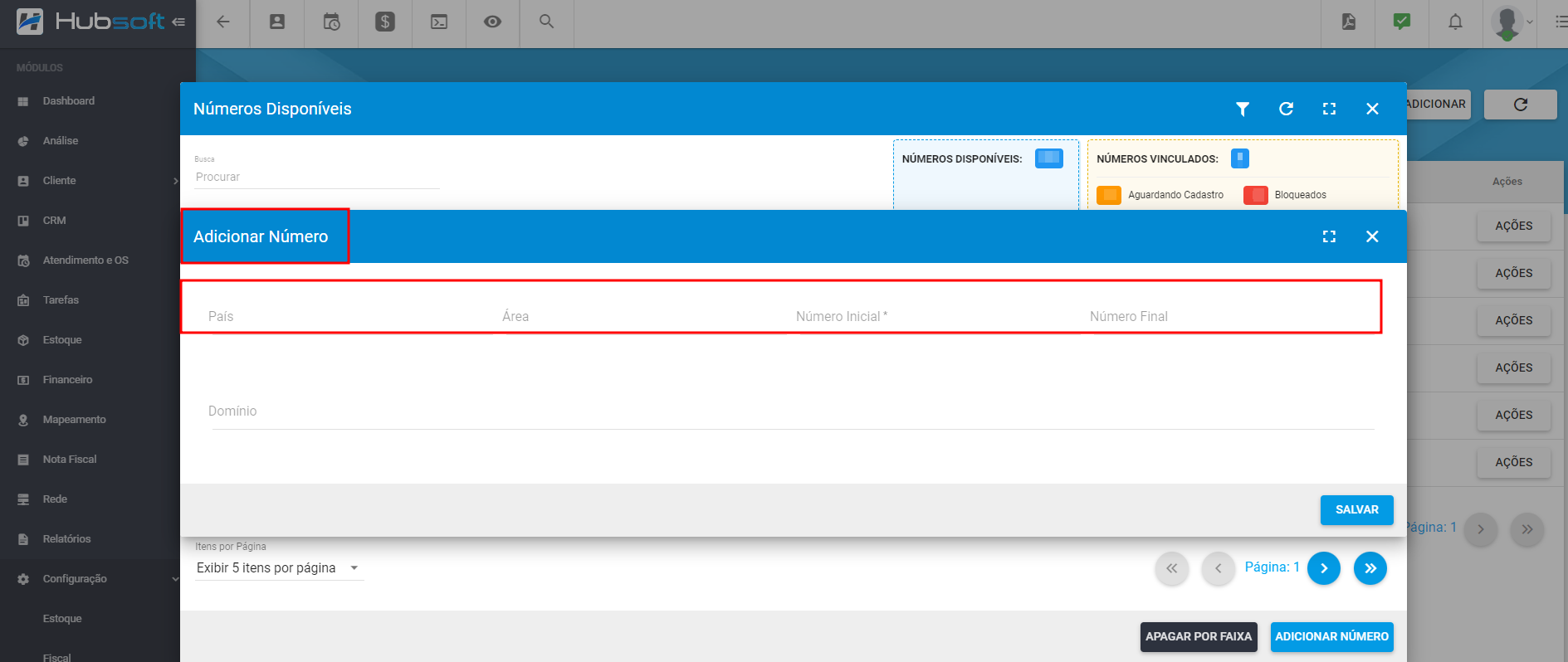
- Adicionar IP’s para o número, para ser cadastrado na TIP, basta preencher o campo Domínio do formulário. Inserindo os IP’s separados por vírgula, caso haja mais de um.
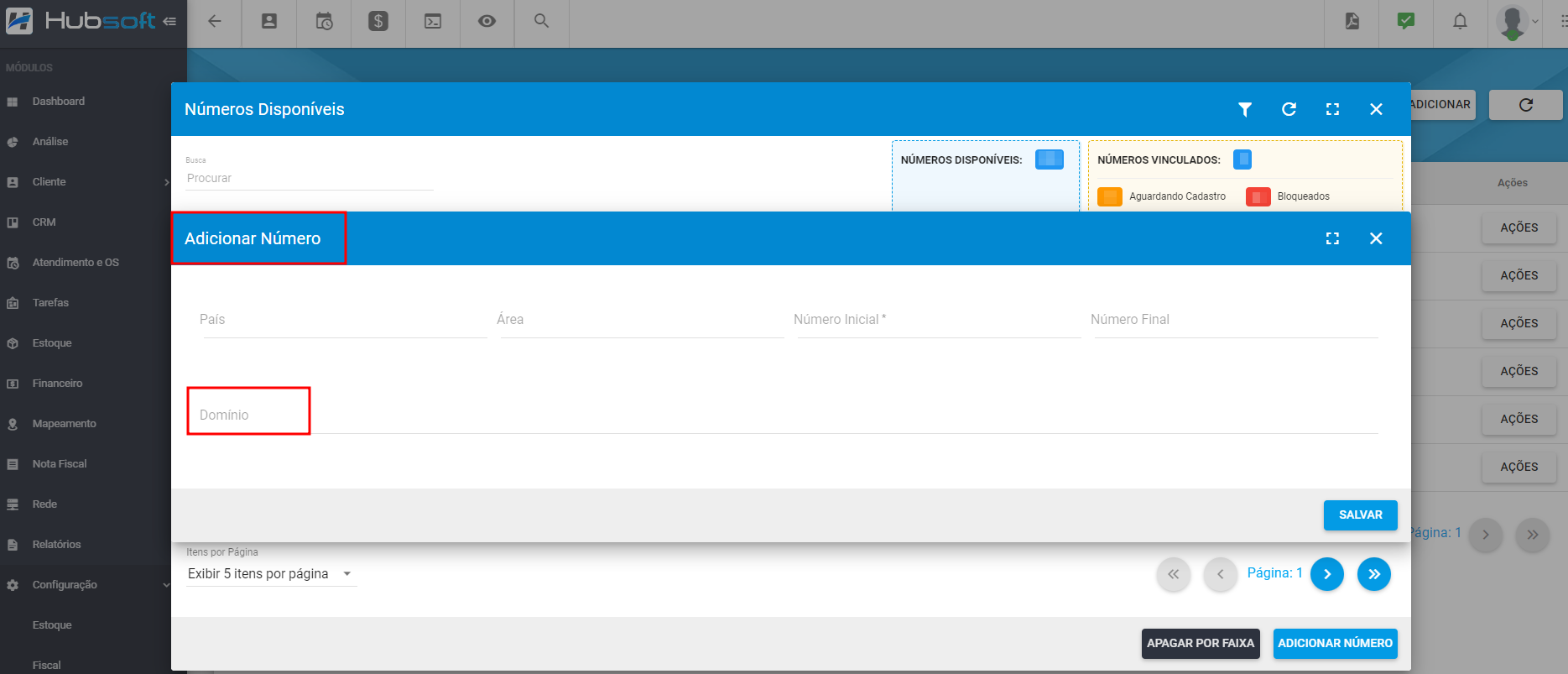
Ainda na visualização dos números, conseguiremos buscar de forma livre pelo número ou pelo cliente vinculado. Poderemos buscar pelos filtros de status do número (se está vinculado à algum cliente ou não) e pelo status da transmissão. E por último também conseguiremos realizar algumas ações de forma massiva.
¶ Campo de Busca nos Números Disponíveis
Nos Números Disponíveis temos uma barra de busca é possível buscar por um números específico.
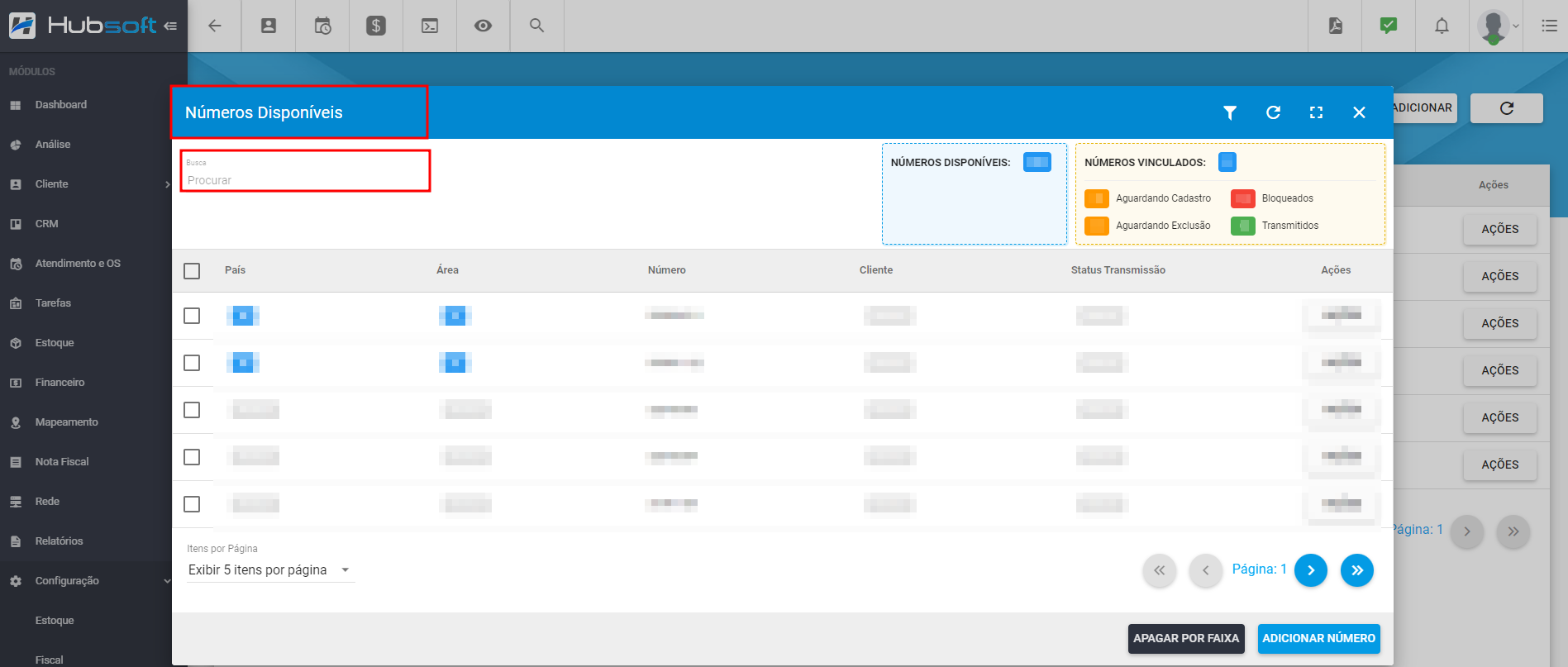
¶ Filtros
Filtros Disponíveis.
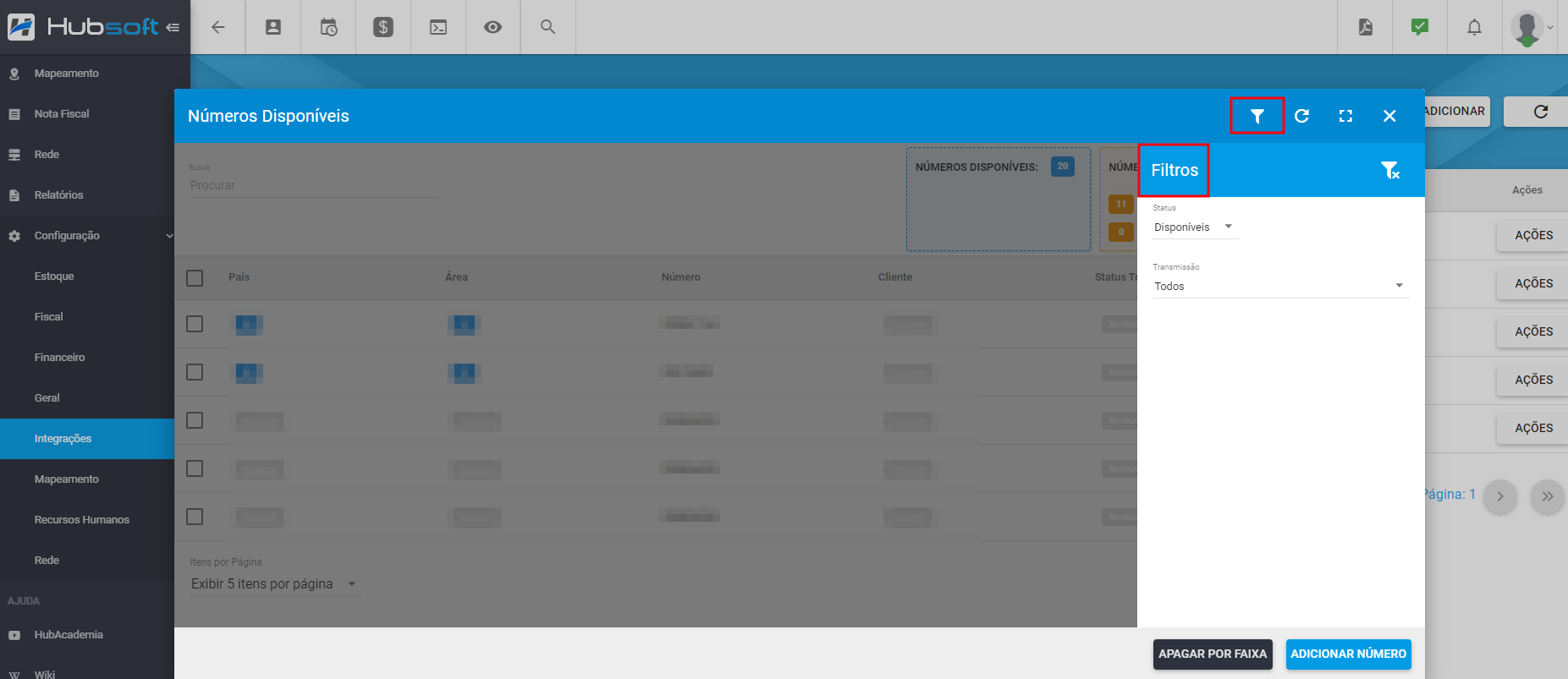
¶ Apagar Massivamente
Quando forem selecionados apenas os números que estiverem disponíveis (que não estejam vinculados a nenhum cliente), será disponibilizada a opção de Apagar Massivamente.
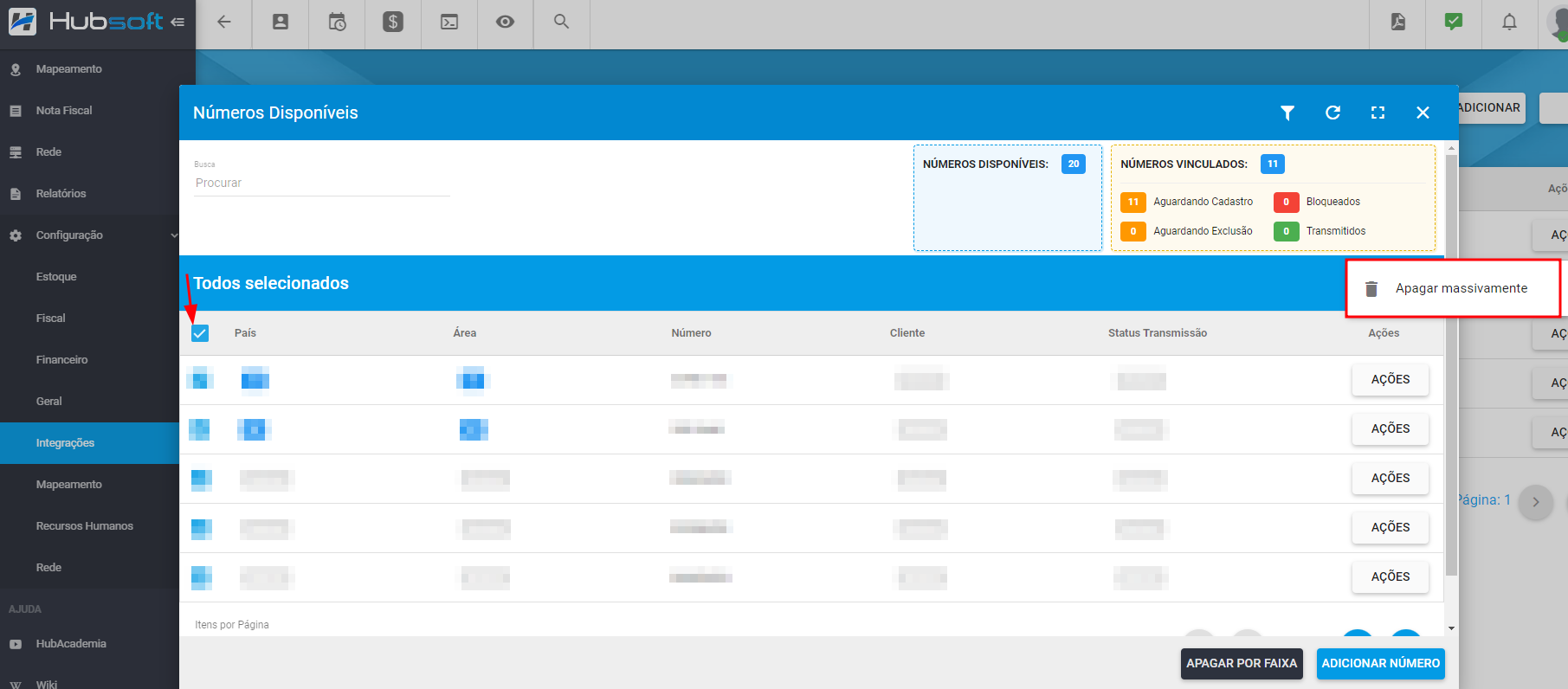
¶ Desvincular Massivamente
Caso apenas números vinculados sejam selecionados, ou seja, números que já pertencem a algum cliente, a opção de Desvincular Massivo ficará disponível.
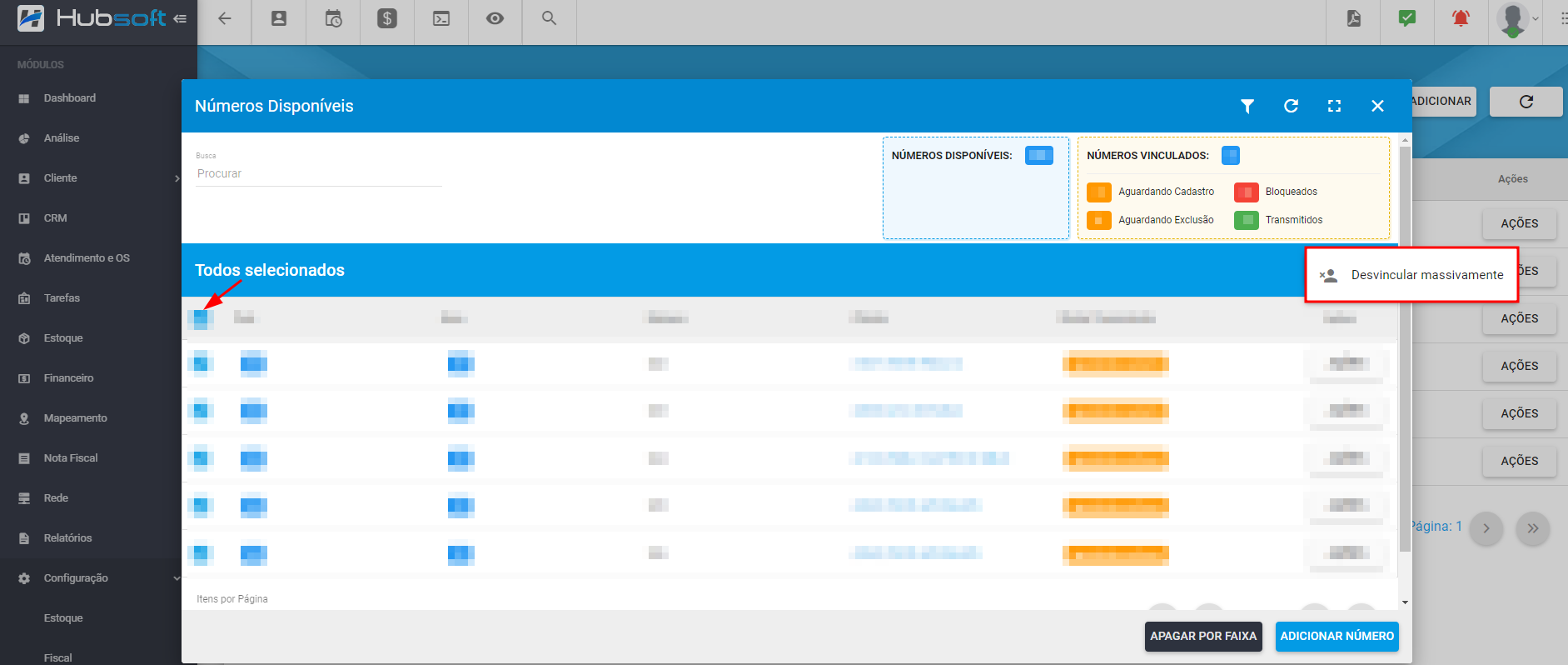
Ao selecionar a opção de Desvincular, o sistema irá adicionar os números na fila de remoção para enviar a plataforma. Tendo o processamento feito por uma rotina interna de envio STFC, é só aguardar que os números serão removidos.
¶ Apagar Massivamente e Desvincular Massivamente
Ao selecionar todos os números, serão exibidas ambas as opções.
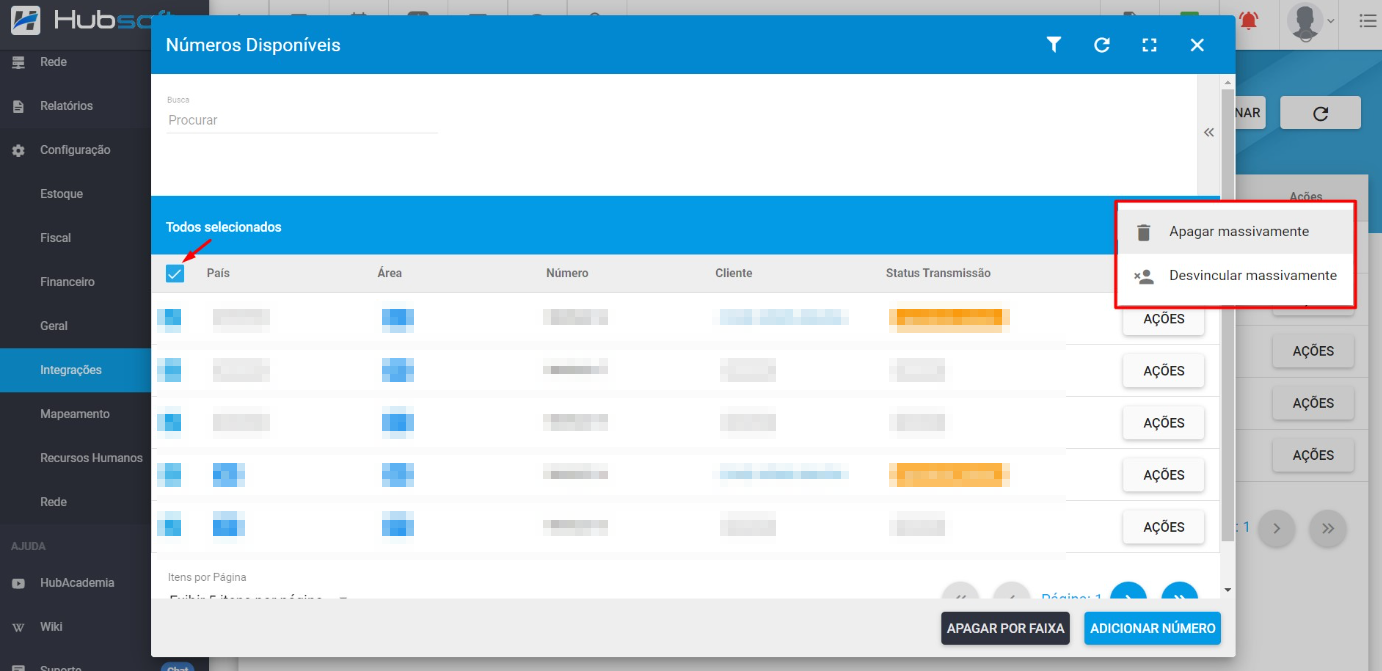
¶ Apagar por Faixa
Para a exclusão massiva de números também é possível Apagar e Desvincular por Faixa. Para que desvincule o cliente, é necessário que a chave Desvincular esteja marcada.
Ao marcar essa opção, os números que estiverem vinculados à clientes serão adicionados à fila para remoção nas plataformas!
Esta opção é muito útil quando for adicionada uma faixa de números de forma incorreta.
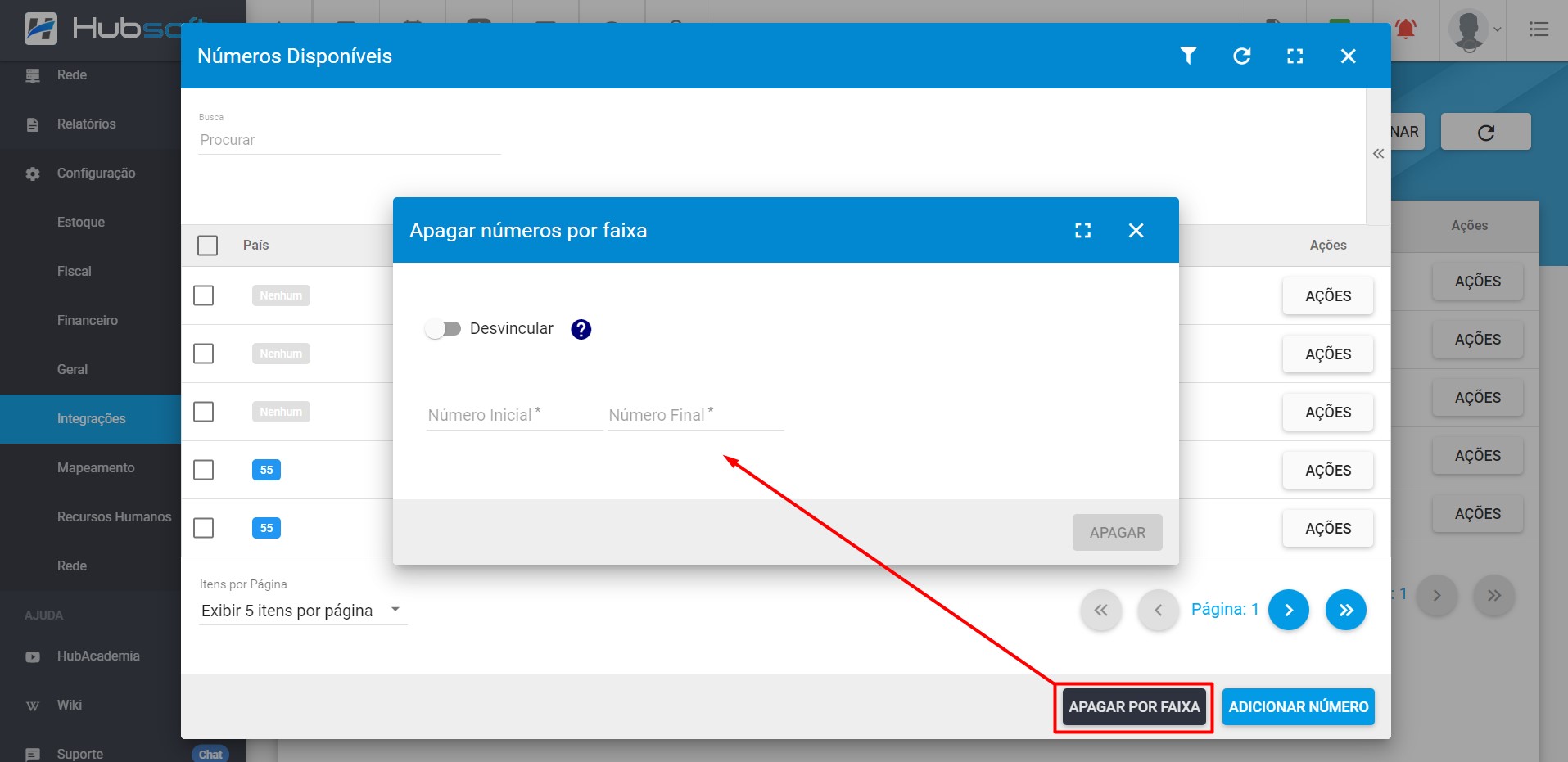
¶ Contabilização
No canto superior, terá a demonstração da quantidade de números e status em que se encontram.
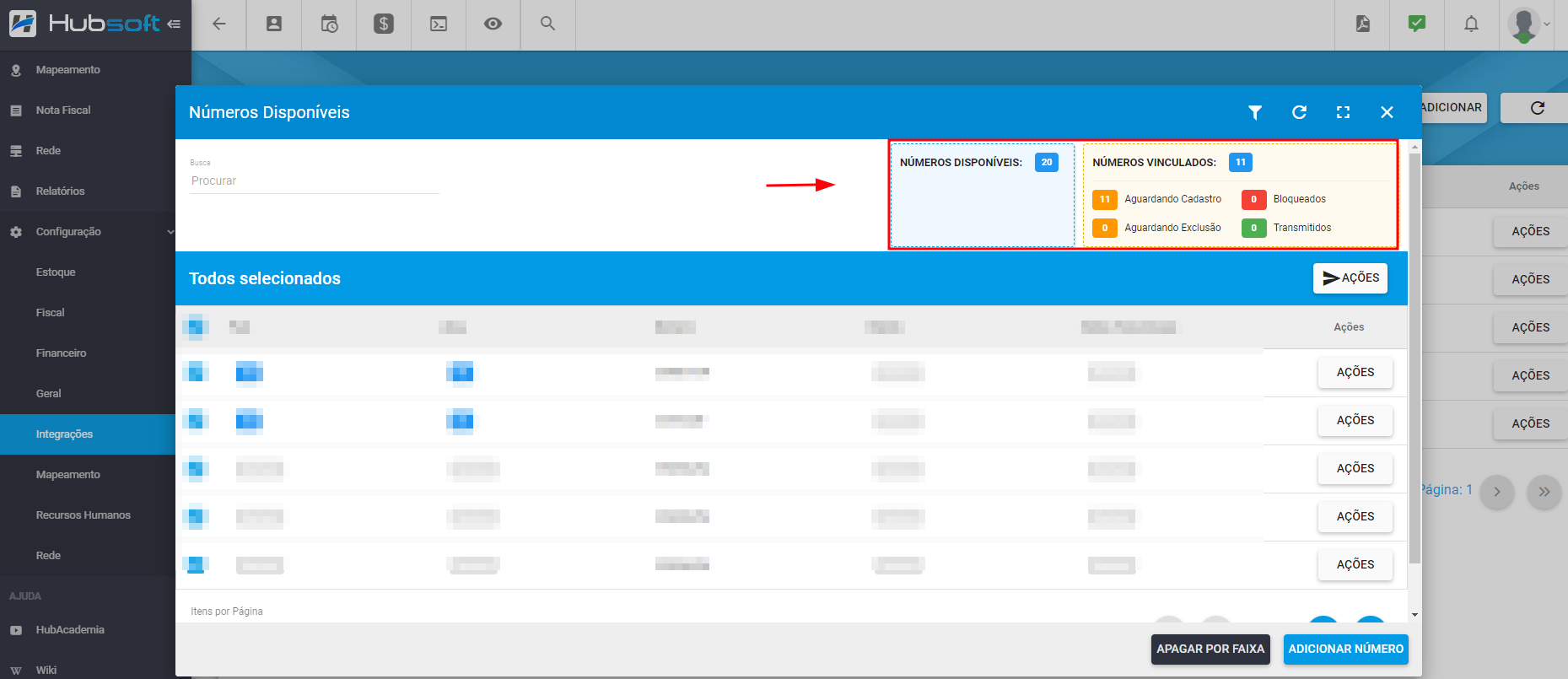
¶ Adicionar Número STFC no Serviço do Cliente
Para adicionarmos um número aos serviços do cliente, devemos ir em Serviços do Cliente > Outras Opções (três pontinhos) > Dados de STFC
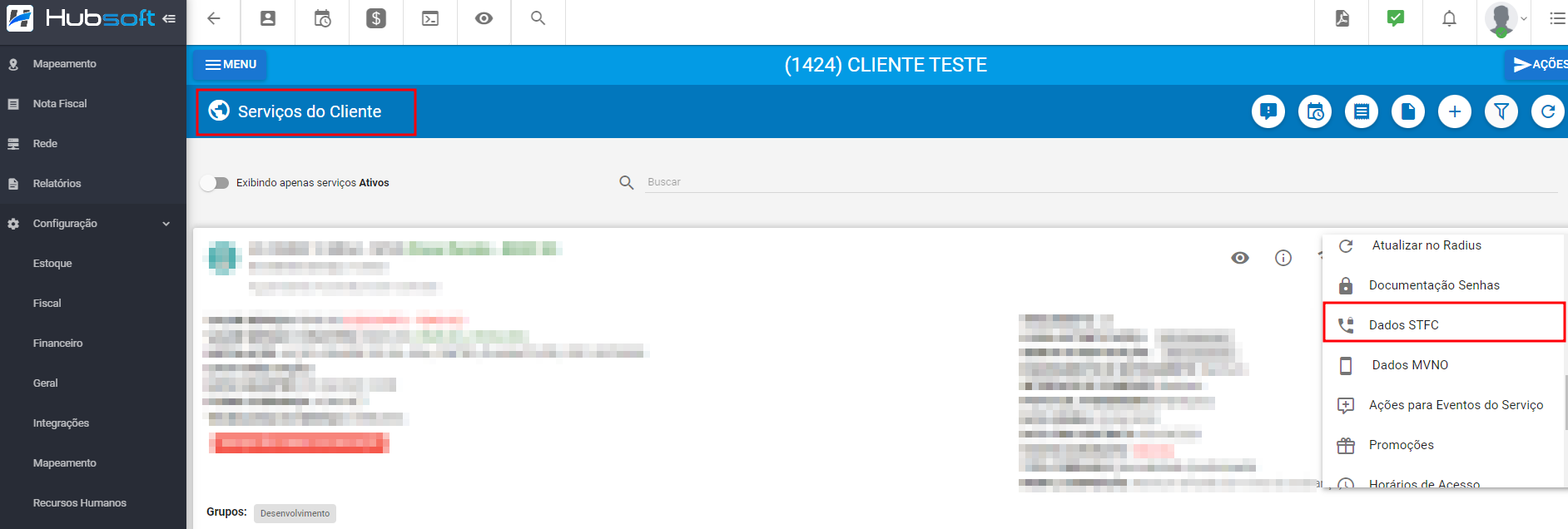
Nos serviços do cliente, o usuário poderá adicionar os parâmetros de forma individual e também adicionar o número que será vinculado ao cliente.
- Para adicionar os Parâmetros, clique em Adicionar Parâmetros, selecione a integração e preencha os campos.
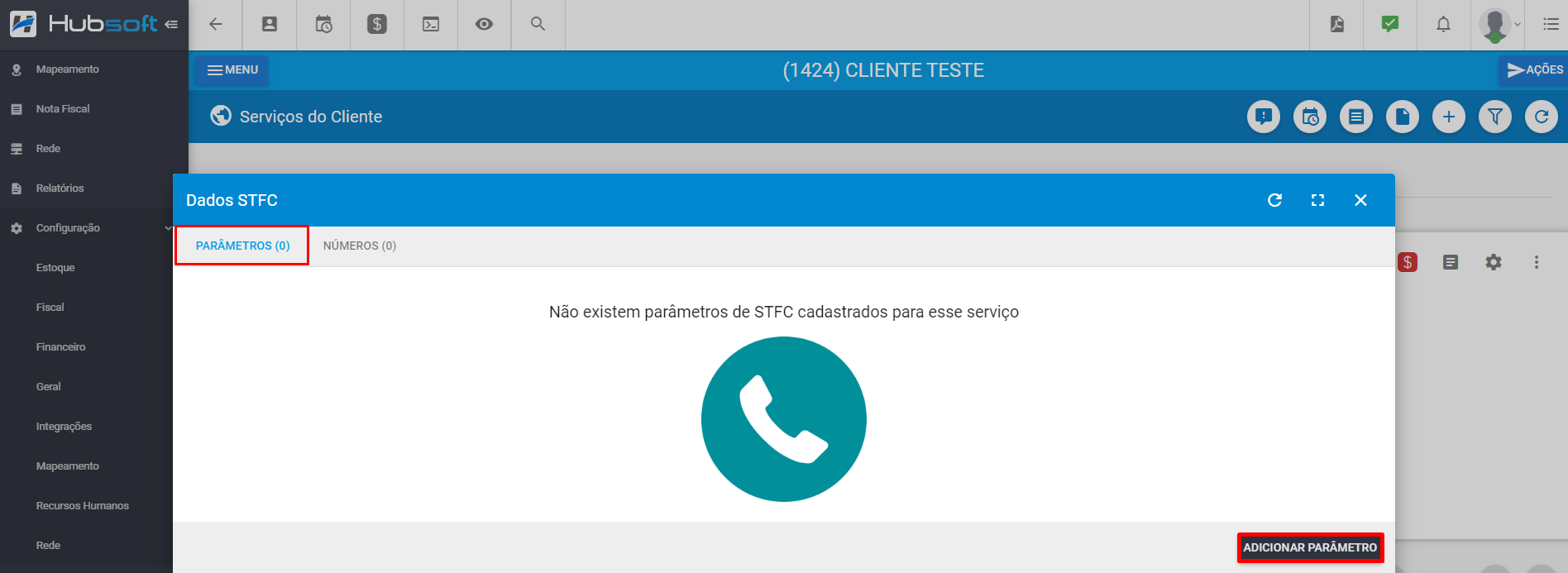
- Para adicionar os Números, clique em Adicionar Número, selecione a integração, o plano e informe o número. Após preenchido, clique em Salvar.
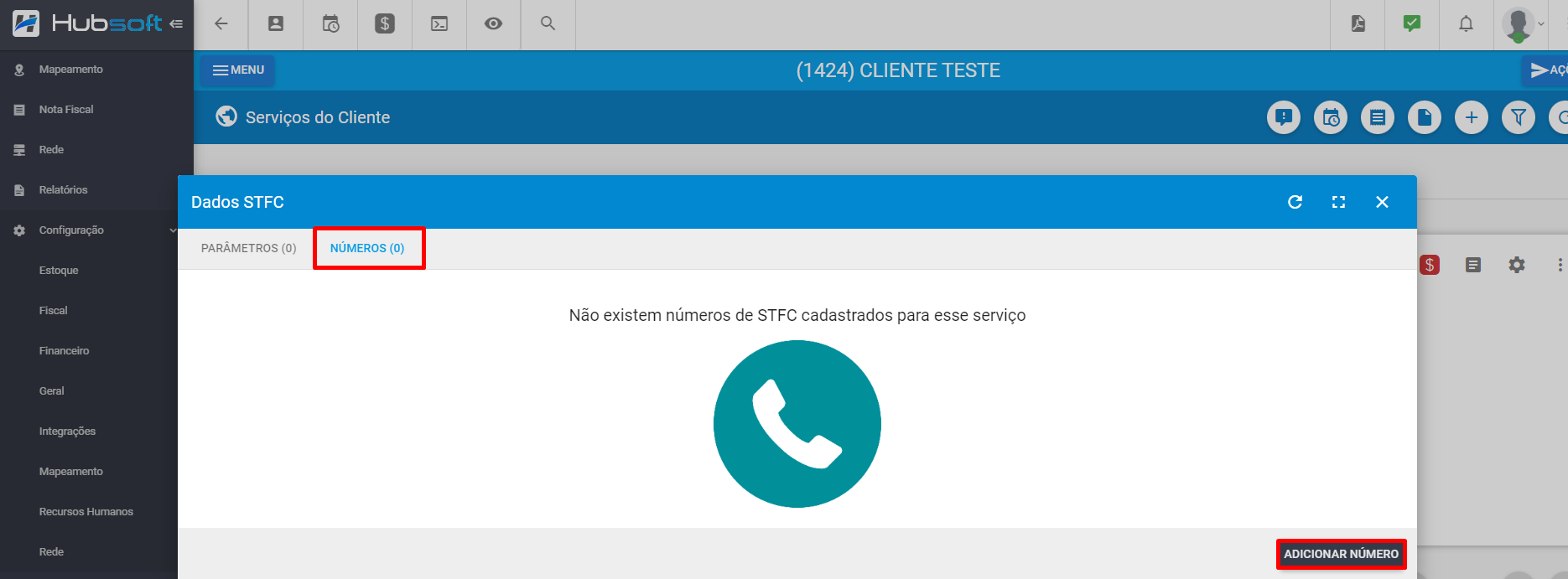
Assim que o número for adicionado, é necessário aguardar a transmissão do mesmo à plataforma.
Caso apresente algum erro na transmissão, verifique se os dados da integração estão corretos ou entre em contato com o nosso suporte.
¶ Parâmetro Para Emissão de NF de Telefonia
Para provedores que fornecem serviços de telefonia e utilizam a composição de telefonia nos planos (Tipo de Utilização = 1 e Classificação do Item doc. Fiscal = 0101), foi adicionado um novo parâmetro nos Dados de STFC no serviço do cliente para que seja possível emitir a NF e validar sem nenhum erro.
Para adicionar esse parâmetro é necessário acessar o serviço do cliente > ir em outras opções > Dados de STFC
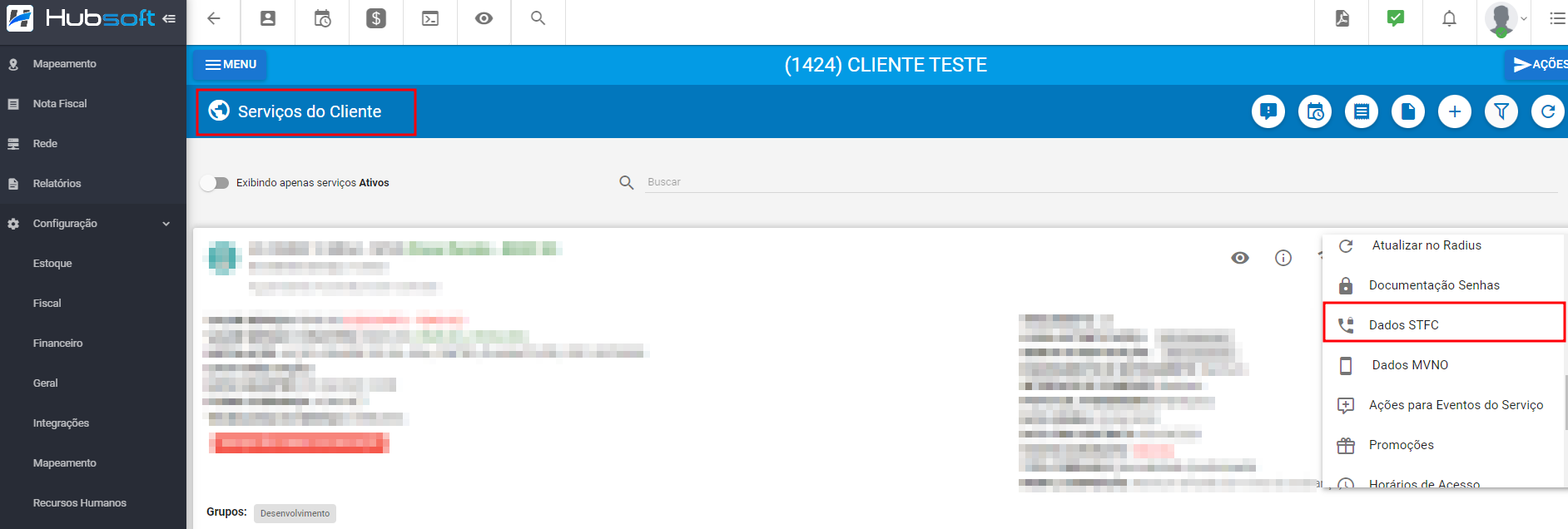
Clique em Adicionar Parâmetro, selecione a Integração, no Parâmetro 1 deverá ser informado o seguinte parâmetro numero_telefone_nf e no Valor 1 deverá ser informado o número do cliente.
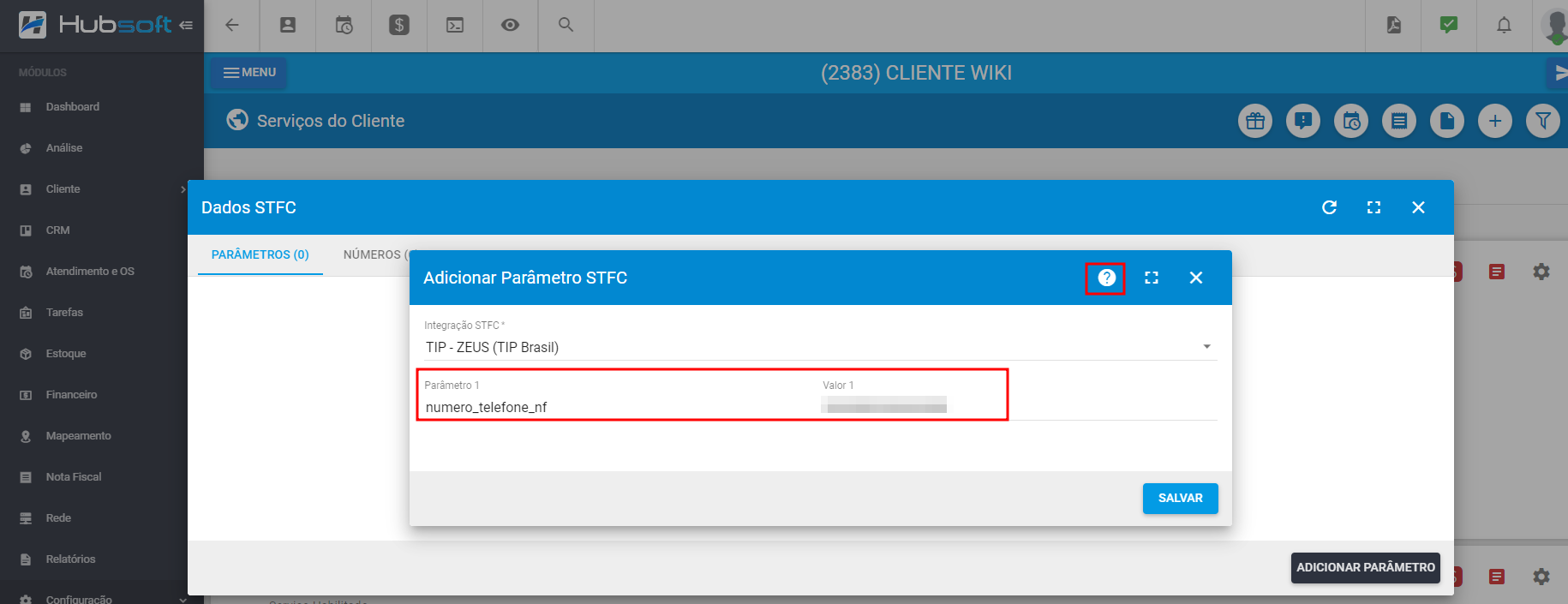
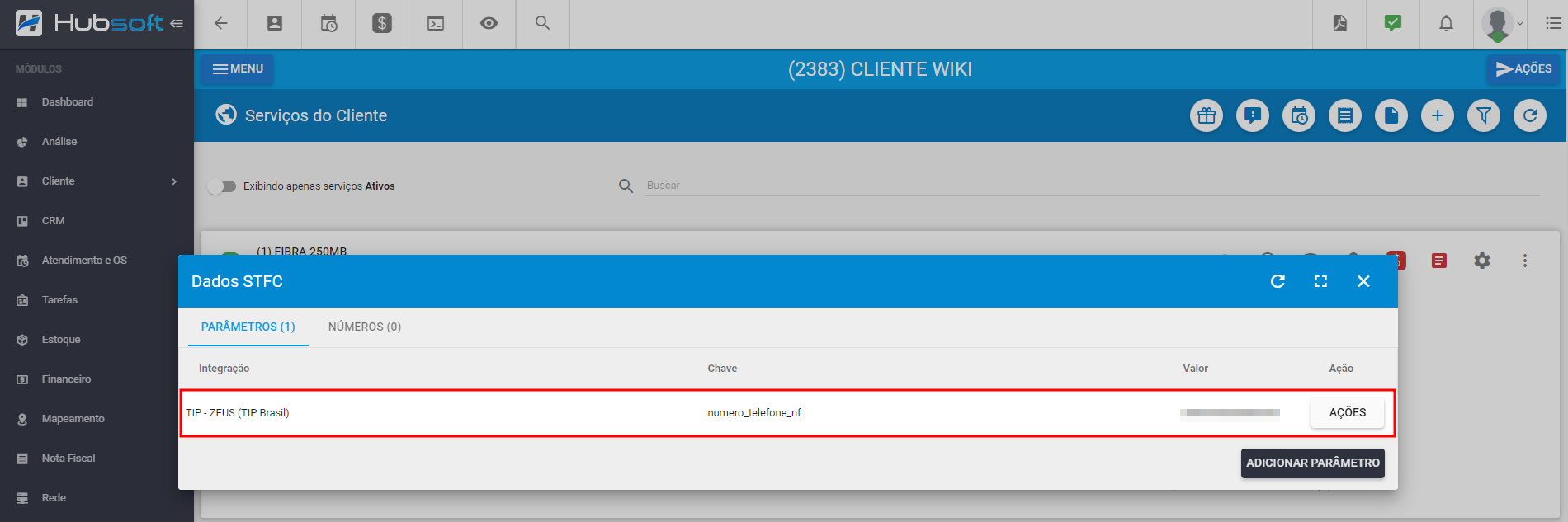
¶ Realizar Faturamento Integração TIP
Através do Hubsoft, conseguiremos buscar todas as cobranças de STFC que estão na plataforma para que seja feito o faturamento dos números. Dessa forma, o sistema irá consultar via API, os valores que estão faturados e o provedor poderá gerar o boleto do cliente através do sistema.
Caso algum valor faturado esteja incorreto, o provedor deve entrar em contato com a plataforma de STFC.
Para realizar o processamento de faturas, você deve ir na Integração STFC > Ações > Processar/Faturar.
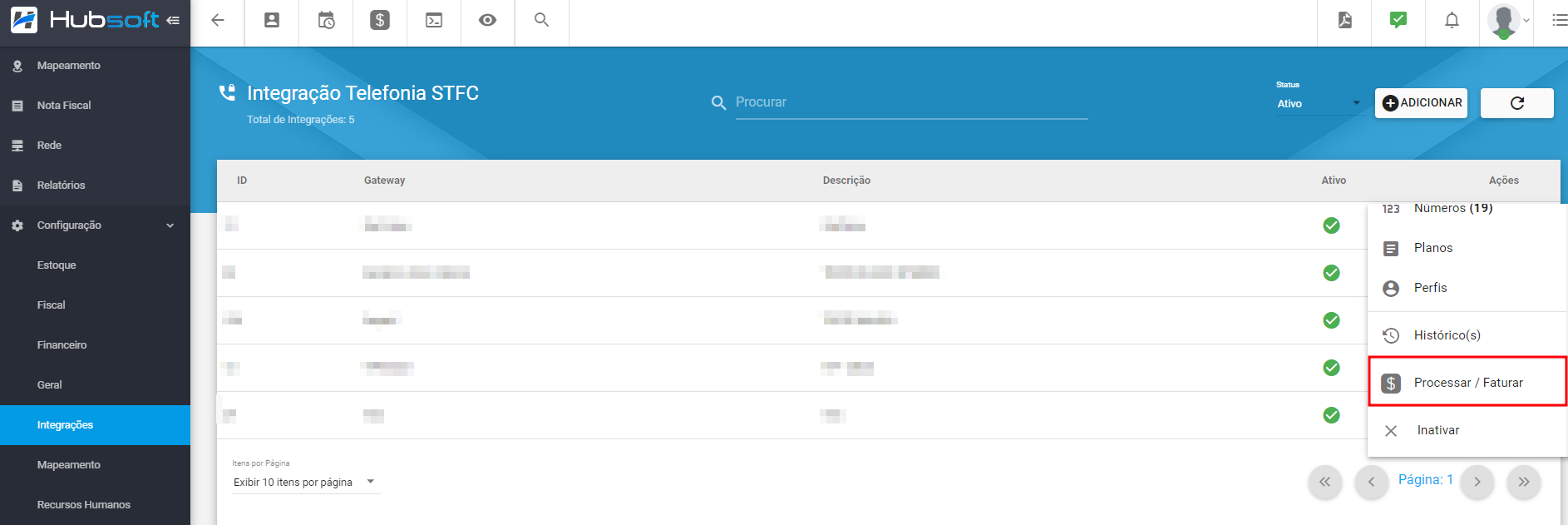
Precisaremos preencher o Tipo de Lançamento, o Mês e o Ano que será faturado e Carregar o processamento. Ao processar, o sistema irá exibir os custos por número para adicionar/gerar às faturas.
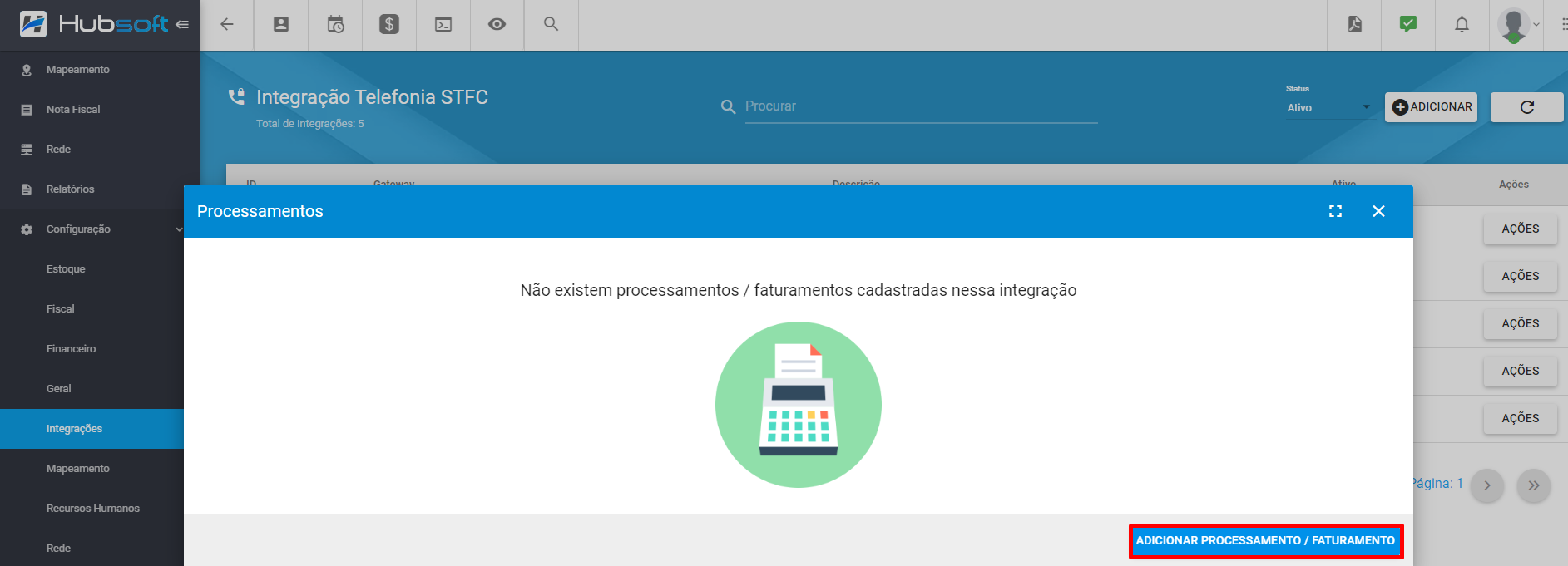
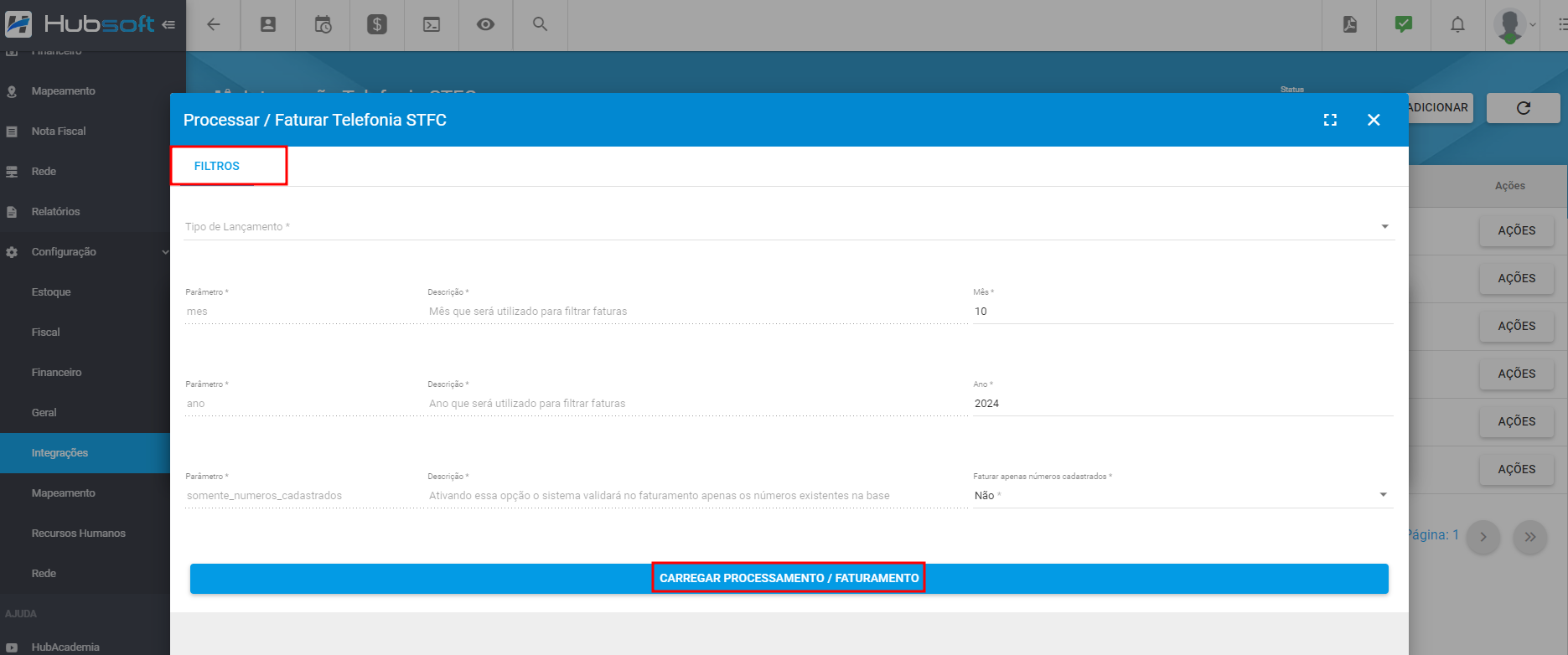
¶ Perguntas/Problemas Frequentes
Abaixo serão listadas algumas perguntas/problemas frequentes relacionados integração STFC TIP. Caso alguma dessas situações aconteça e você tenha dificuldades para resolver, não hesite em chamar nosso suporte, pois estamos aqui para lhe ajudar.
¶ O valor faturado para meu cliente veio incorreto, o que pode ser?
Na questão de faturamentos, o sitema traz os valores que estão na plataforma, em caso de valores incorretos, o ideal é que o provedor entre em contato com a plataforma para analisarem o que pode ter ocorrido.